- 公開日:
エクセルでプリンターにアクセス中のエラーを解決する方法
エクセルを使っていると「プリンターにアクセス中」と表示されることがあります。
このエラーがでると、エクセルを編集できなくなってしまうため解決方法を知っておくことが大切です。
この記事では、エクセルで「プリンターにアクセス中」のエラーが発生する原因や、具体的な解決方法をご紹介していきます。
エクセルでプリンターにアクセス中が出る理由
エエクセルを起動した際に「プリンターにアクセス中」と表示される場合は、Windowsのプリンターの設定が影響している可能性があります。
そもそも「プリンターにアクセス中」はエラーではなく、Windowsがエクセルをプリンターに接続しようとしている状態の表示です。
Windowsには「最後に使ったプリンターに再度接続させる」「特定のプリンターを通常使うプリンターに設定する」という機能があり、この設定をしているとWindowsはプリンターが近くにない状況でも接続しようとします。
そのため、「プリンターにアクセス中」のままエクセルが動かなくなってしまうというエラーが発生するようです。
以下ではプリンターにアクセスしてしまう設定を解除して、エラーを解説する方法をご紹介します。
エクセルでプリンターにアクセス中のエラーを解決する方法
エクセルで、プリンターにアクセス中のエラーが出る場合に解決する方法をご紹介します。
以下でご紹介する方法を片方、もしくは両方試してみましょう。
Windowsのプリンター管理をオフにする
Windowsのプリンター管理機能がオンになっていると、エクセルを開く度に最後に使用したプリンターに接続しようとするため、「プリンターにアクセス中」と表示されてしまいます。
オフにする方法については以下のとおりです。
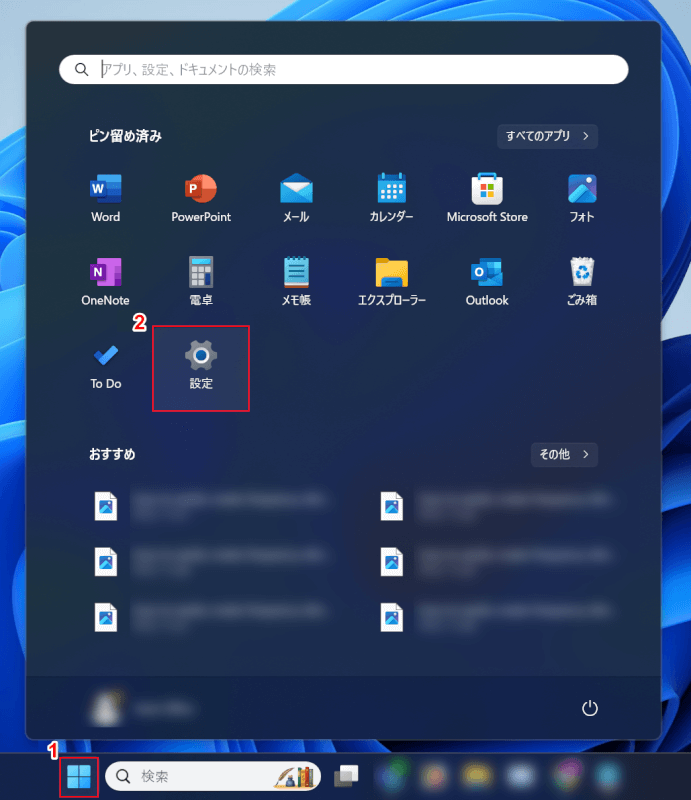
①「スタート」、②「設定」の順に選択します。
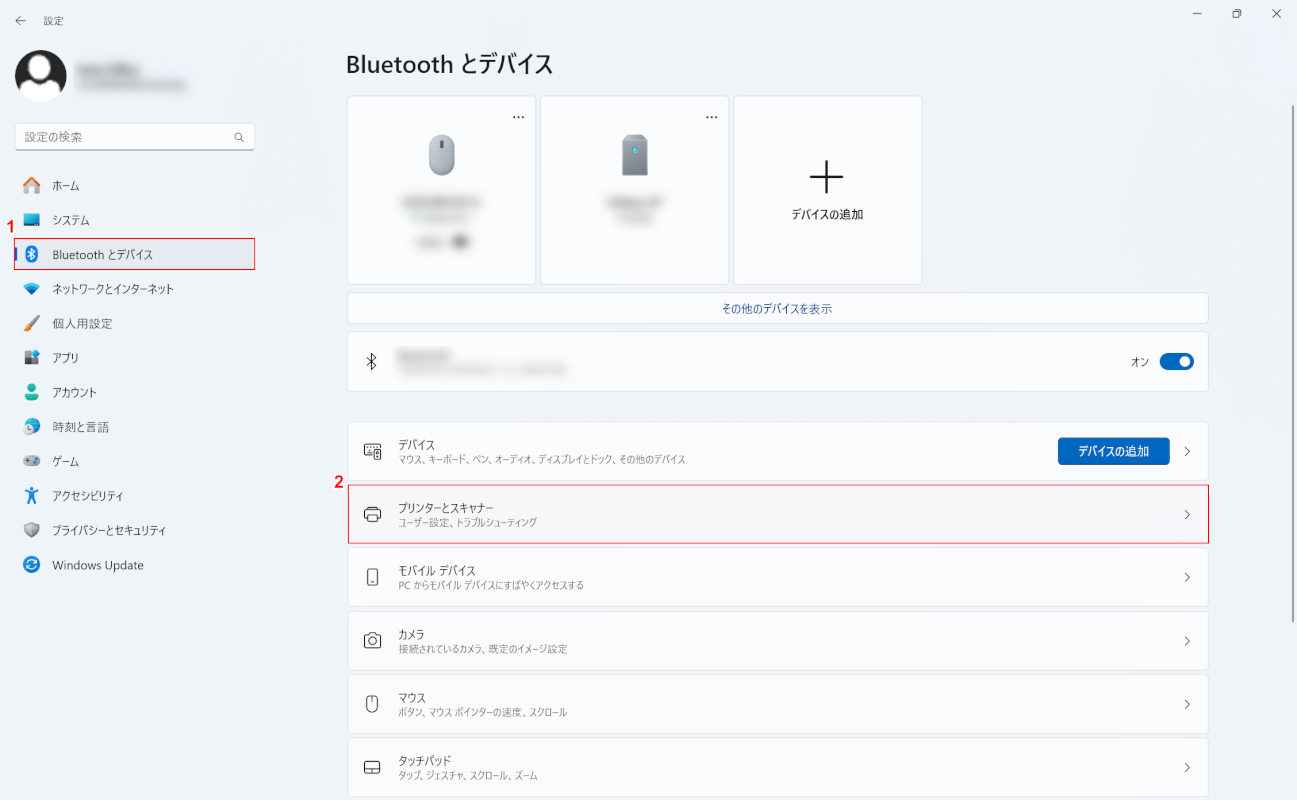
「設定」画面が表示されます。
①「Bluetooth とデバイス」、②「プリンターとスキャナー」の順に選択します。
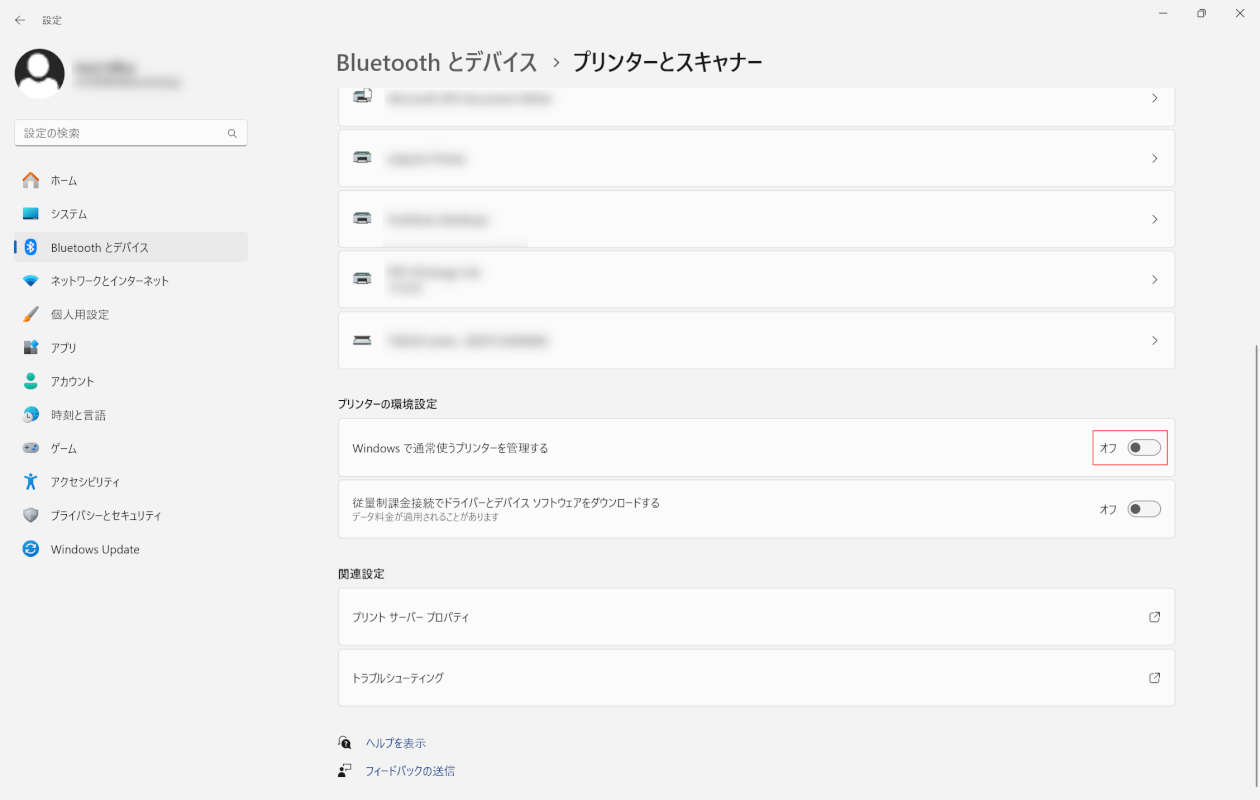
「Windows で通常使うプリンターを更新する」をオフにします。
以上の操作で、Windowsがプリンターに自動的に接続することがなくなるため「プリンターにアクセス中」と表示されなくなる可能性があります。
規定のプリンターを変更する
規定のプリンター(通常使うプリンター)は、普段良く使うプリンターをあらかじめて設定しておくことができる機能です。
規定のプリンターが設定してあると、プリンターが近くにない場合も接続しようとするので「プリンターにアクセス中」のままエクセルが固まってしまうことがあります。
以下の方法で規定のプリンターを変更しましょう。
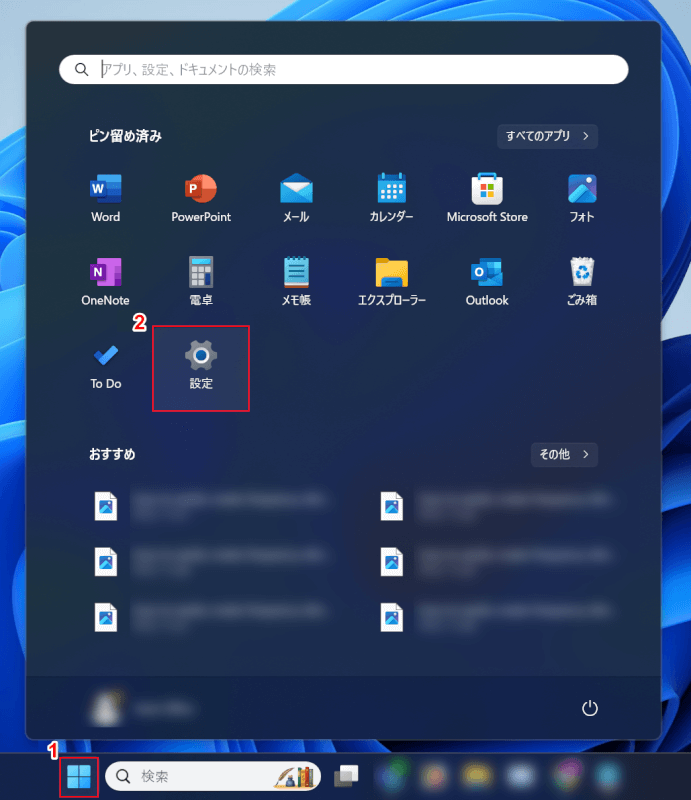
①「スタート」、②「設定」の順に選択します。
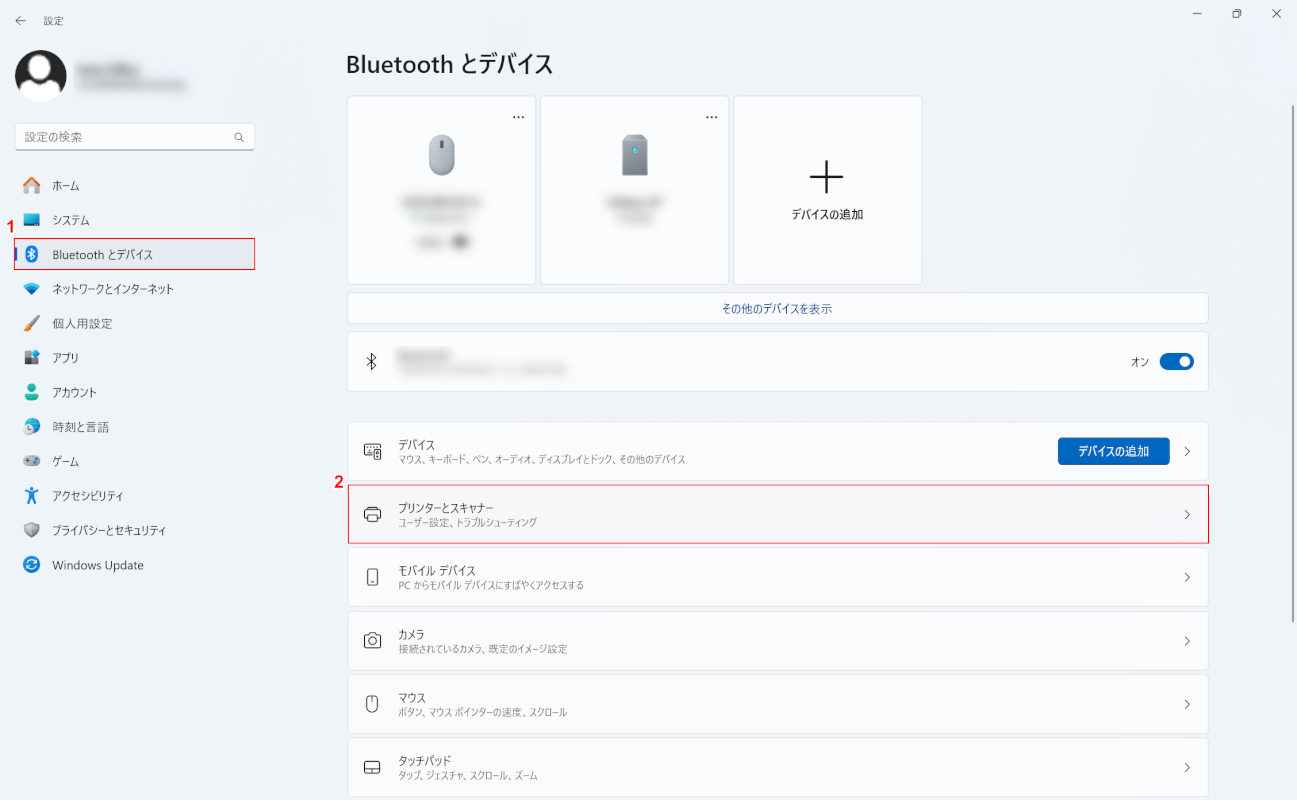
「設定」画面が表示されます。
①「Bluetoothとデバイス」、②「プリンターとスキャナー」の順に選択します。
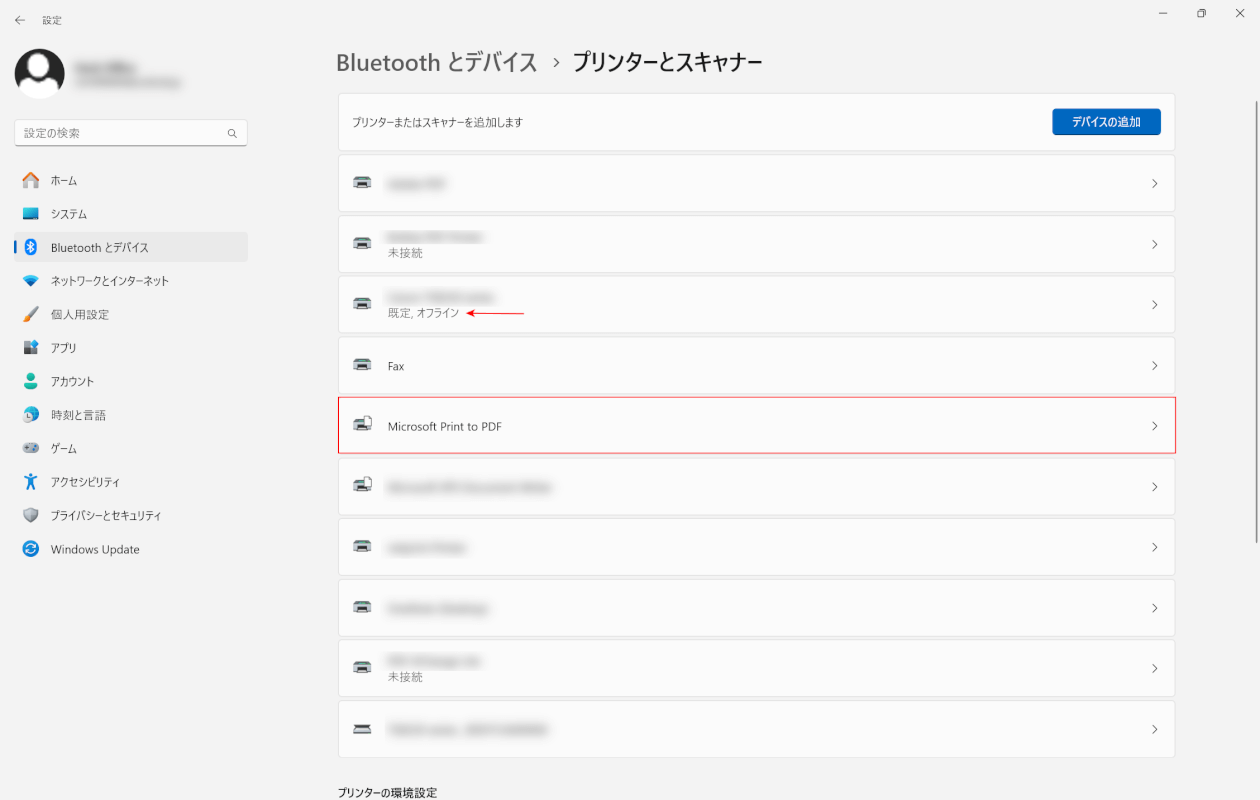
赤矢印で示したように、「規定」と表示されているプリンターがあればそのプリンターが「規定のプリンター」として設定されています。
規定のプリンターをPDFプリンターに変更しましょう。
「Microsoft Print to PDF」を選択します。
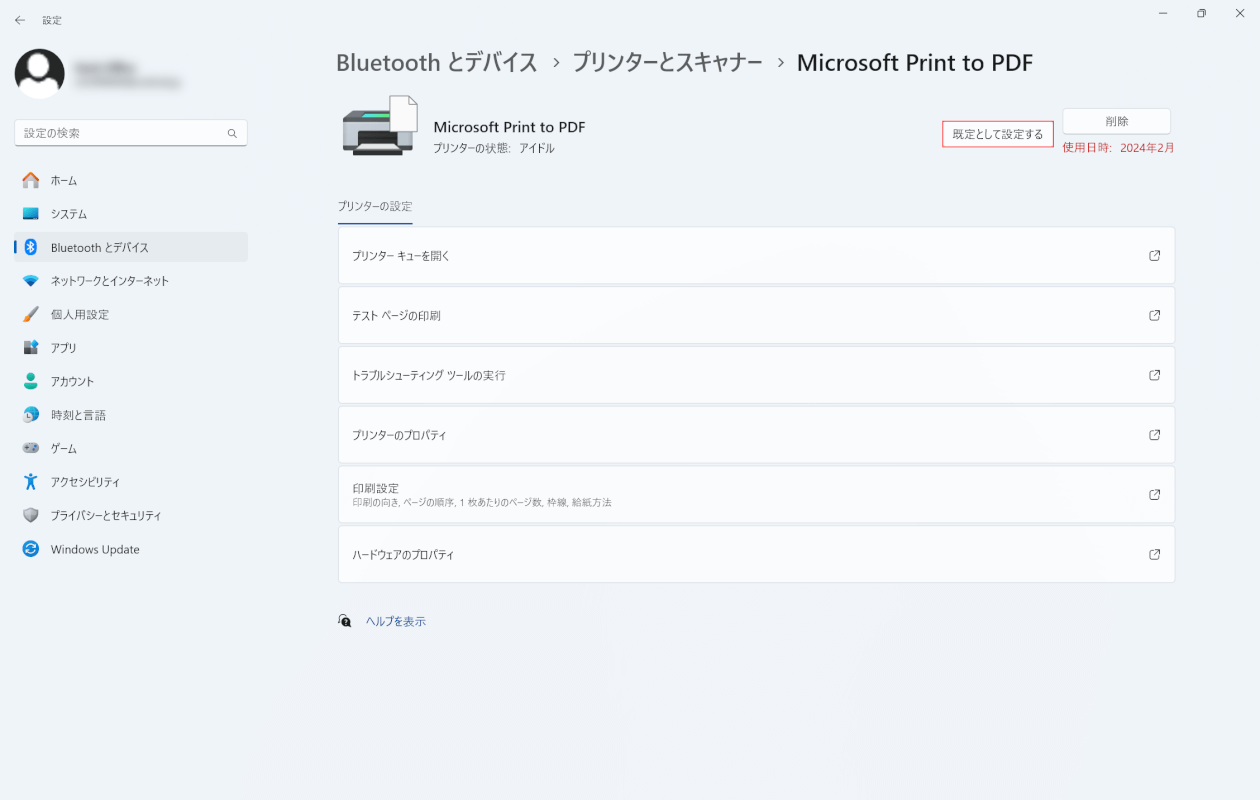
「Microsoft Print to PDF」の設定画面が表示されます。
「規定として設定する」ボタンを押すと、Microsoft Print to PDFというPDFプリンターが規定のプリンターになります。
PDFプリンターは「仮想プリンター」ともいい、実際にあるプリンターではなくPDFに変換するための架空のプリンターです。
そのため、規定のプリンターをPDFプリンターにしておくことでエクセルがプリンターにアクセスできず固まってしまうのを防ぐことができます。
